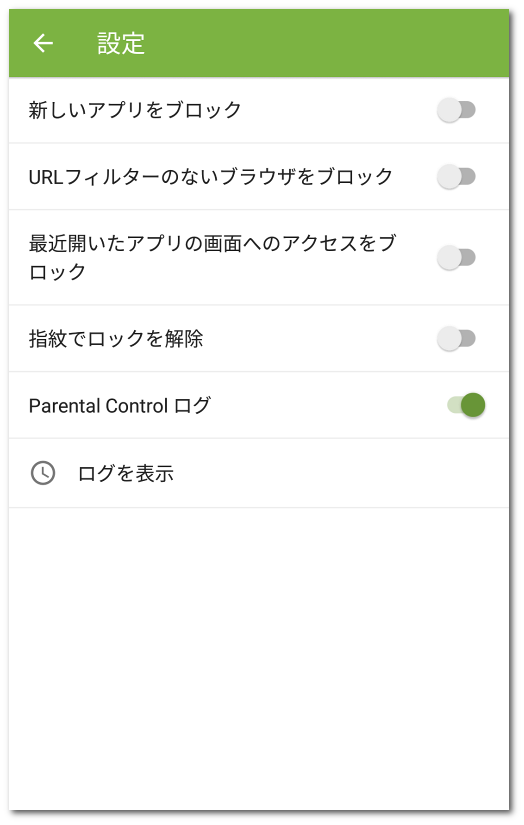コンポーネントのメイン画面から 設定 セクション(図 22 を参照)にアクセスできます。このセクションでは、Parental Controlの設定を管理したり、Parental Controlログを開いたりすることができます。
図 22. Parental Control設定
設定 セクションでは、次のオプションを使用できます。
•新しいアプリをブロック - このオプションを有効にした後にインストールされたアプリへのアクセスをブロックできます。新しいアプリは 新しいアプリ システムグループに追加されます。このグループに含まれるアプリへのアクセスは常にブロックされます。
ブロックされたアプリ画面の 「新しいアプリ」グループから削除 オプションを使用して、個々のアプリへのアクセスを許可できます。 |
•URLフィルターのないブラウザをブロック - URLフィルターでサポートされていないブラウザ へのアクセスをブロックできます。そのようなブラウザは URLフィルターのないブラウザ システムグループに追加されます。このグループに含まれるアプリへのアクセスは常にブロックされます。
このオプションを有効にする前に、URLフィルターを有効にする必要があります。 |
•最近開いたアプリの画面へのアクセスをブロック - 「最近使ったアプリ」画面をブロックできます。「最近使ったアプリ画面」を開くと、ブロックされたアプリ画面が表示されます。
サードパーティ製のシステムシェルを使用している場合、このオプションは意図したとおりに機能しない場合があります。 |
•指紋でロックを解除 - Dr.Webアカウントのパスワードの代わりに指紋を使用してアプリやコンポーネントにアクセスできます。
このオプションを有効にする前に、Dr.Webアカウントの所有者の指紋のみがデバイスに登録されていることを確認してください。
指紋認証でエラーが複数回続くと、指紋センサーが無効になります。再度有効にするには、別のロック解除オプション(パターン、PINコード、パスワード)を使用してデバイスのロックを解除してください。 |
•Parental Control ログ - Parental Controlログ を有効にします。このオプションを有効にすると、ログを表示 オプションが使用可能になります。